Все способы:
Способ 1: Движение ладонью
Самый простой способ сделать скриншот на Samsung S10 – это функция управления жестами. В оригинальной модели можно создать снимок, проведя ребром ладони по экрану.

Если способ не сработал, то, возможно, функция выключена. Активируется она в системных «Настройках»:
- Перейдите в раздел «Дополнительные функции».
- Тапните по строке «Движения и жесты». Включите с помощью тумблера опцию «Снимок экрана ладонью».
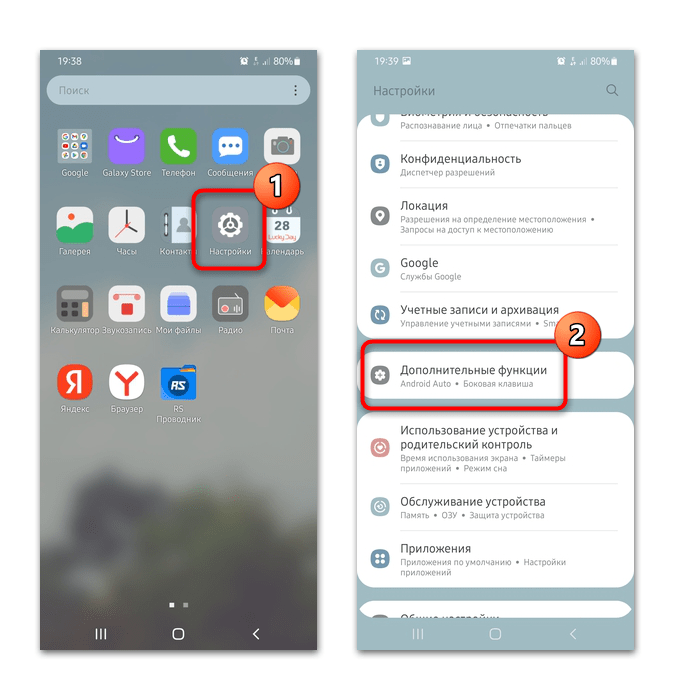
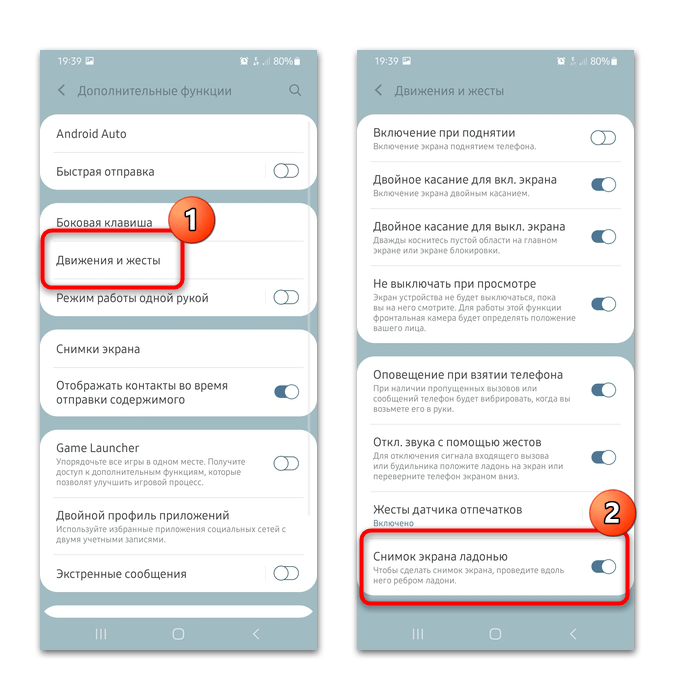
Если все сделано правильно, можно услышать звук, напоминающий сигнал затвора фотокамеры. Внизу отобразится панель с инструментами для работы с полученным изображением.

Способ 2: Механические кнопки
Еще одна фирменная возможность создания скриншота на устройствах Samsung – это одновременное зажатие двух механических кнопок, которые располагаются на боковой части корпуса: кнопка питания и кнопка уменьшения громкости.
Границы экрана подсветятся белой вспышкой, затем появится панель, с помощью которой можно отредактировать или поделиться скрином.
Способ 3: Панель Edge
У мобильных девайсов Samsung есть дополнительная панель Edge, открывающая быстрый доступ к некоторым инструментам, приложениям и функциям. Ее можно настроить под себя, и она предполагает встроенное средство для создания скриншотов или опции выделения области экрана и сохранения ее.
- Откройте системные «Настройки» и перейдите в раздел «Дисплей».
- Активируйте функцию «Панели Edge», переключив тумблер в активное состояние. Чтобы настроить ее, тапните по строке.
- Выберите пункт «Панели». В новом окне отметьте нужные панели. Функция захвата экрана находится в «Tasks». Также можно использовать раздел «Выделить и сохранить». В этом случае нужно вручную выбирать прямоугольную или овальную область экрана.
- Выйдите из настроек и откройте то окно, которое нужно заскринить. Потяните край полупрозрачной панели, расположенной по умолчанию справа экрана. Найдите панель с инструментами свайпом в сторону и тапните по значку «Снимок экрана».
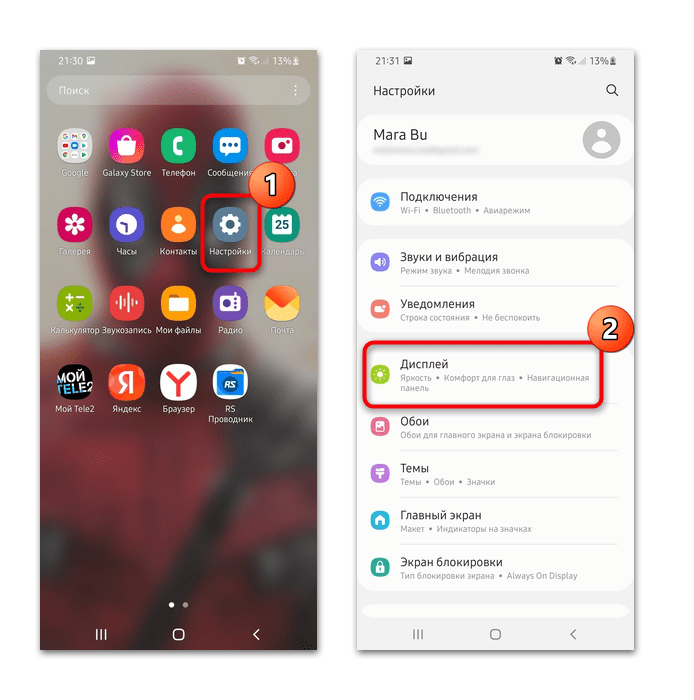
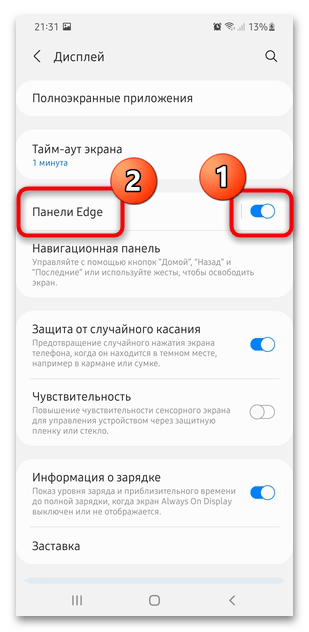
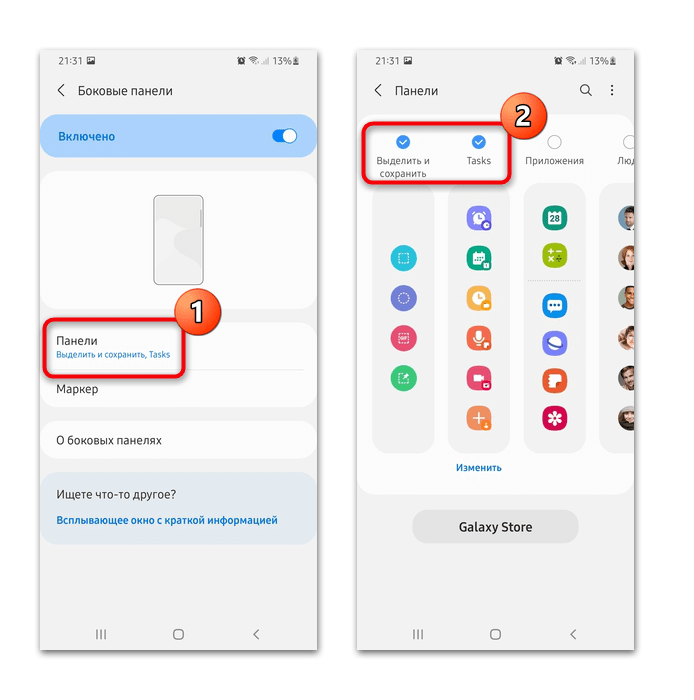

После этого панель Edge автоматически свернется, а выбранное окно на экране будет захвачено и сохранено в «Галерее».
Способ 4: Стороннее приложение
В официальном магазине Google Play доступны для бесплатного скачивания специальные приложения для создания скриншотов на смартфоне. Одно из самых популярных – это функциональное решение Screenshot touch, которое позволяет также записывать происходящее на экране, делать скринкасты и редактировать полученные видео и снимки с помощью встроенного инструмента.
- После запуска нажмите на кнопку «Запустить Screenshot», затем потребуется открыть приложению доступ к мультимедийным файлам. В появившемся списке найдите программу и активируйте положение «Всегда сверху» с помощью переключателя. Вернитесь в предыдущее окно, тапнув по стрелке в верхнем левом углу.
- Во всплывающем меню нажмите на кнопку «Начать». На экране появится полупрозрачная иконка программы — для захвата экрана тапните по ней.
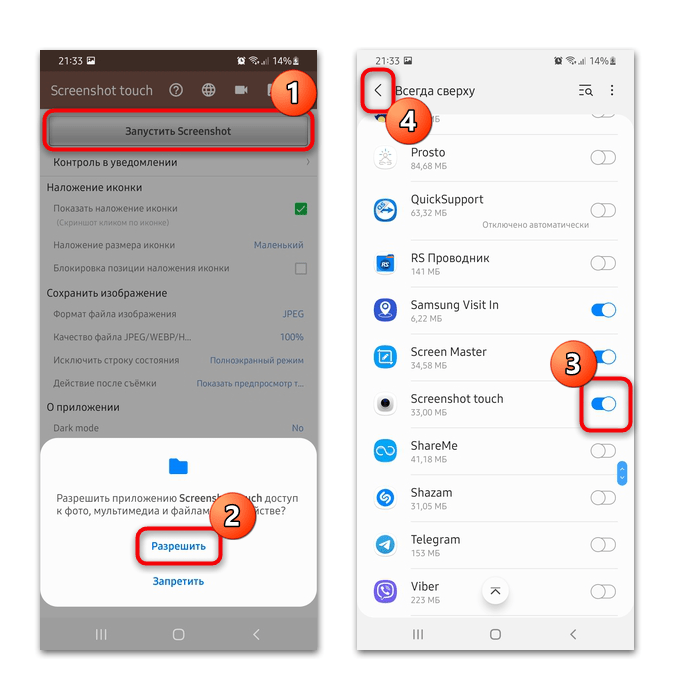
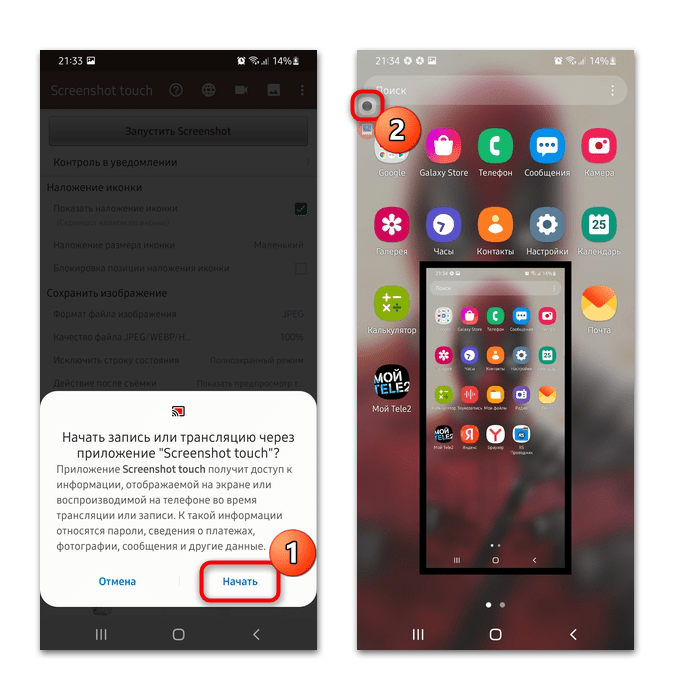
Чтобы открыть полученное изображение для редактирования, разверните шторку и выберите скрин. На панели сверху выберите значок в виде карандаша, чтобы добавить различные элементы.
 Наша группа в TelegramПолезные советы и помощь
Наша группа в TelegramПолезные советы и помощь
 lumpics.ru
lumpics.ru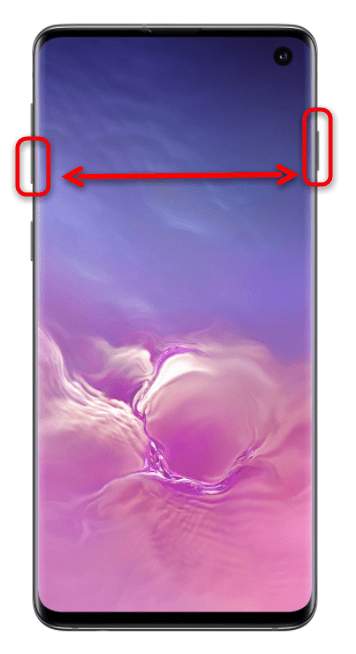




Задайте вопрос или оставьте свое мнение